Nest Thermostat automatisch ausschalten, wenn es draußen kühler wird

Mit einem kostenlosen IFTTT-Rezept können Sie Ihr Nest Thermostat automatisch auf eine höhere Temperatur setzen (AC ausschalten), sobald die Außentemperatur unter einen von Ihnen festgelegten Wert fällt. Dieser Leitfaden zeigt Schritt für Schritt, wie Sie das Rezept hinzufügen, anpassen und testen — inklusive Alternativen, Datenschutzhinweisen und Fehlerbehebung.
Warum das nützlich ist
Wenn es draußen angenehm kühl wird, müssen Sie die Klimaanlage nicht mehr laufen lassen. Ein automatisches Schalten spart Energie, reduziert Kosten und ist bequem: Sie können Fenster öffnen, ohne manuell am Thermostat zu drehen.
Wichtig: IFTTT kann das Nest nicht direkt „ausschalten“. Wir setzen stattdessen die Zieltemperatur hoch (z. B. 27 °C), sodass die Klimaanlage stoppt.
Voraussetzungen
- Ein aktives IFTTT-Konto (https://ifttt.com). Erstellen Sie eines, falls nötig.
- Die IFTTT-Services/Channels für Weather und Nest Thermostat verbunden.
- Ein Nest Thermostat, das mit Ihrem Google/Nest-Konto verbunden ist.
Hinweis: Je nach Region werden Temperaturen standardmäßig in Celsius angezeigt. In IFTTT können Sie bei Bedarf Fahrenheit verwenden; in Deutschland empfiehlt sich Celsius.
Schnellübersicht der Methode
- IFTTT öffnen und auf “My Recipes” klicken.
- “Create a Recipe” wählen.
- “this” → Weather → Trigger “Current temperature drops below”.
- Zieltemperatur in °C eingeben.
- “that” → Nest Thermostat → Aktion “Set temperature” wählen und z. B. 27 °C eingeben.
- Rezept benennen und speichern.
Schritt-für-Schritt-Anleitung mit Screenshots

Warmwetter steht an und die Klimaanlage läuft. Mit IFTTT stellen Sie ein, dass Ihr Nest die Zieltemperatur anhebt, sobald es draußen kühler wird.
- Öffnen Sie die IFTTT-Startseite und klicken Sie auf “My Recipes” oben auf der Seite.
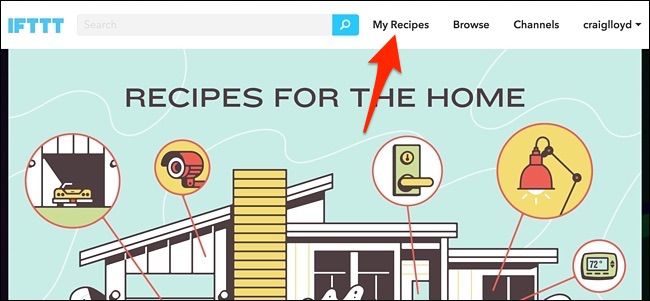
- Klicken Sie auf “Create a Recipe”.
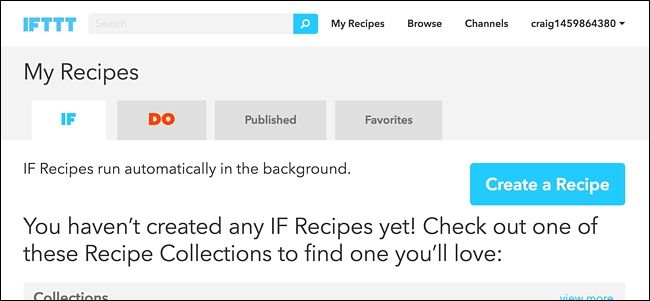
- Klicken Sie auf “this” (hervorgehoben in Blau).
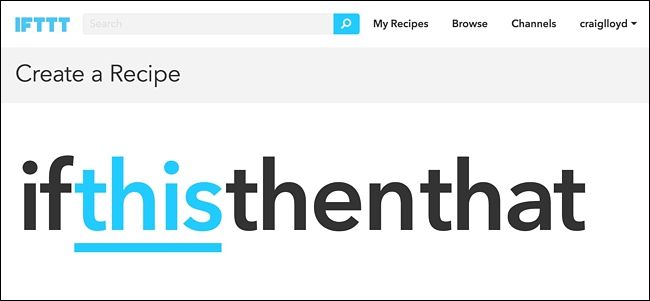
Geben Sie im Suchfeld “Weather” ein oder wählen Sie das Weather-Symbol aus dem Raster aus. Klicken Sie auf Weather.
Wählen Sie auf der Seite “Create a Trigger” die Option “Current temperature drops below”.
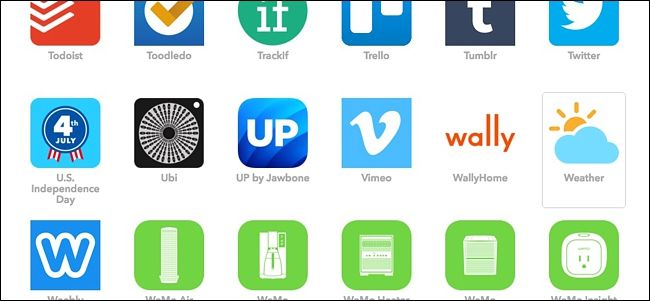
Geben Sie die Außentemperatur ein, bei der das Nest reagieren soll (z. B. 20 °C) und klicken Sie auf “Create Trigger”.
Klicken Sie auf “that” (hervorgehoben in Blau), um die Aktion festzulegen.
Suchen Sie nach “Nest Thermostat” und wählen Sie den Channel aus.
Auf der Seite “Create an Action” wählen Sie “Set temperature”. Weil IFTTT das Thermostat nicht direkt ausschalten kann, legen Sie eine höhere Zieltemperatur fest (z. B. 27 °C), sodass die Klimaanlage stoppt.
Wählen Sie Ihr Nest-Gerät unter “Which device?” und geben Sie die gewünschte Temperatur ein. Klicken Sie auf “Create Action”.
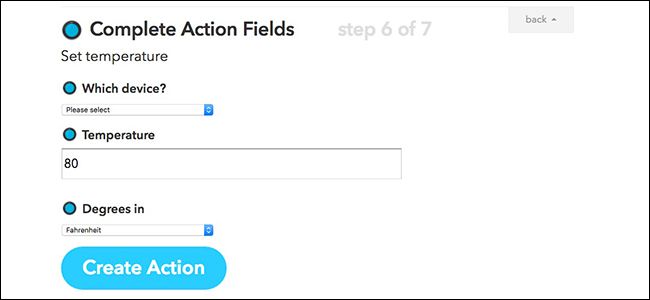
- Vergeben Sie einen Namen für das Rezept (optional) und klicken Sie auf “Create Recipe”.
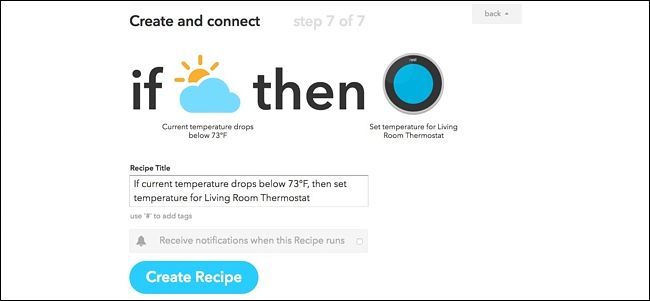
Ab jetzt wird Ihr Nest automatisch auf die von Ihnen gewählte, höhere Temperatur eingestellt, sobald die Außentemperatur unter den eingestellten Schwellenwert fällt.
Optional: Benachrichtigung erhalten
Wenn Sie zusätzlich per SMS informiert werden möchten, erstellen Sie ein zweites Rezept mit demselben Trigger (Weather → Current temperature drops below) und als Aktion “Send me an SMS” oder “SMS”. So können Sie die Temperatur manuell prüfen und das Thermostat selbst ausschalten, falls Sie das bevorzugen.
Alternative Ansätze
- Home Assistant: Lokale Automatisierung ohne Cloud-Abhängigkeit; erfordert einen laufenden Server (Raspberry Pi, NUC). Besser für Datenschutz, flexibler, steilere Lernkurve.
- SmartThings oder Apple HomeKit: Wenn Sie diese Ökosysteme nutzen, können Sie Regeln direkt dort erstellen. Funktionalität und Integrationen variieren je nach Region.
- Nest-eigene Regeln: Google/Nest bietet zeitbasierte und lernende Heiz-/Kühlprofile; für einfache Wetterabhängigkeit ist IFTTT oft schneller einzurichten.
Wann diese Methode nicht ideal ist (Einschränkungen)
- IFTTT Verzögerung: Aktionen werden nicht immer sofort ausgelöst; kurze Latenzen möglich.
- Wetterstandortgenauigkeit: Weather-Trigger nutzt gewählte Standortdaten; Mikroklima an Ihrem Haus kann abweichen.
- Keine direkte Ausschalt-Funktion: Wir erhöhen die Soll-Temperatur, statt das Gerät auszuschalten. Bei manchen Systemen kann die Heizung/der Lüfter trotzdem in bestimmten Modi laufen.
Testfälle und Abnahme-Kriterien
- Test 1: Stellen Sie den Trigger unter reale Bedingungen: Senken Sie die Schwelle so, dass der aktuelle Außentemperaturwert sie unterschreitet. Erwartung: Nest-Temperatur wird auf den eingestellten hohen Wert gesetzt.
- Test 2: Fehlerfall Netzwerk getrennt: IFTTT muss Zugriff haben; bei fehlender Internetverbindung bleibt das Rezept inaktiv.
- Test 3: Überprüfen Sie, dass die AC tatsächlich stoppt und nicht in einem anderen Modus weiterläuft.
Kriterien für eine erfolgreiche Einrichtung:
- IFTTT zeigt das Rezept als aktiv an.
- Nest erhält eine Temperaturänderung innerhalb von wenigen Minuten nach dem Trigger.
- Ihre Klimaanlage aktiviert sich nicht mehr, wenn die gesteckte Zieltemperatur erreicht ist.
Rollenspezifische Checkliste
Für Hausbesitzer:
- IFTTT-Konto einrichten und mit Google/Nest verbinden.
- Testlauf bei passender Außentemperatur durchführen.
- Optional SMS-Benachrichtigung aktivieren.
Für Mieter:
- Vermieter über Automatisierung informieren, falls gemeinschaftliche Heiz-/Kühlungsregelungen bestehen.
- Sicherstellen, dass keine Installation am Gerät nötig ist.
Für Technikverantwortliche:
- Überprüfen, dass Standort-Services in IFTTT korrekt gesetzt sind.
- Logging/Protokolle von IFTTT prüfen (Aktivitätsfeed).
Datenschutz- und Rechts-Hinweise (GDPR)
- IFTTT verbindet sich mit Ihrem Google/Nest-Konto. Dabei werden Account- und Gerätedaten zwischen Diensten übermittelt.
- Wenn Sie in der EU wohnen, prüfen Sie die Datenschutzhinweise von IFTTT und Google/Nest. Minimieren Sie notwendige Berechtigungen, wenn möglich.
- Lokale Alternativen (z. B. Home Assistant) reduzieren Cloud-Datenübertragung.
Important: Geben Sie IFTTT nur die Berechtigungen, die für die Automatisierung nötig sind.
Fehlerbehebung (Troubleshooting)
Problem: Das Rezept wurde ausgelöst, aber das Thermostat änderte die Temperatur nicht.
- Prüfen Sie in IFTTT, ob das Rezept im Aktivitätsprotokoll erfolgreich ausgeführt wurde.
- Prüfen Sie, ob das Nest-Gerät online und mit dem Google-Konto verbunden ist.
- Stellen Sie sicher, dass keine lokalen Thermostat-Einstellungen (z. B. ein Sperrcode) Änderungen verhindern.
Problem: Die Außentemperatur in IFTTT weicht von tatsächlichen Messwerten ab.
- Überprüfen Sie den in IFTTT eingestellten Ort; wechseln Sie ggf. zu einer genaueren Station oder nutzen Sie einen lokalen Wetter-Dienst in einer alternativen Lösung.
Problem: Klimaanlage läuft weiter, obwohl Zieltemperatur erhöht wurde.
- Prüfen Sie den Betriebsmodus (Ventilation, Fan Only, oder ein spezieller Modus der Anlage).
- Manche Anlagen haben Mindestlaufzeiten oder Lüfterzyklen.
Mini-Methodologie: So finden Sie die richtige Schwelle
- Beobachten Sie 3 Tage: Notieren Sie Außentemperatur und Komfortempfinden im Haus.
- Wählen Sie eine Schwelle, die meist zu Komfort führt (z. B. 18–22 °C Innen, 19–21 °C Außentemperatur zum Öffnen der Fenster).
- Setzen Sie IFTTT mit dieser Schwelle und passen Sie nach einer Woche an.
Wartung und Best Practices
- Überprüfen Sie das Rezept vor jeder Heiz-/Kühl-Saison.
- Halten Sie Firmware Ihres Nest und Ihr IFTTT-Konto aktuell.
- Verwenden Sie prägnante Rezeptnamen (z. B. „Nest: Außentemp < 20 °C → AC aus“).
Häufige Fragen
Funktioniert das auch bei mehreren Nest-Geräten?
Ja. Beim Erstellen der Aktion wählen Sie unter “Which device?” das gewünschte Nest-Gerät. Für mehrere Geräte erstellen Sie entweder mehrere Aktionen oder mehrere Rezepte.
Kann IFTTT mein Thermostat komplett ausschalten?
Nein. IFTTT kann die Soll-Temperatur setzen, aber nicht unbedingt ein Gerät komplett ausschalten. Durch Setzen einer deutlich höheren Soll-Temperatur erreichen Sie jedoch, dass die Klimaanlage stoppt.
Ist die Lösung zuverlässig bei stark schwankendem Wetter?
IFTTT ist zuverlässig, aber bei schnell schwankenden Temperaturen kann es zu wiederholten Auslösungen kommen. In solchen Fällen lohnt sich ein Hysterese-Ansatz: zwei Rezepte mit unterschiedlichen Schwellen, um zu vermeiden, dass das System ständig wechselt.
Zusammenfassung
- Mit IFTTT können Sie Ihr Nest Thermostat automatisch höher setzen, wenn es draußen kühler wird, sodass die Klimaanlage stoppt.
- Vorteile: Energieeinsparung, Komfort und Automatisierung.
- Einschränkungen: Keine direkte Ausschalt-Funktion, mögliche Latenzen und Abhängigkeit von Cloud-Diensten.
Wichtig: Testen Sie das Rezept nach dem Erstellen und prüfen Sie die Auswirkungen auf Ihr System. Falls Datenschutz oder Zuverlässigkeit kritisch sind, betrachten Sie lokale Alternativen wie Home Assistant.
Quellen: Offizielle IFTTT- und Google/Nest-Dokumentation sowie praktische Erfahrung mit Smart-Home-Automatisierungen.
Ähnliche Materialien

Podman auf Debian 11 installieren und nutzen
Apt-Pinning: Kurze Einführung für Debian

FSR 4 in jedem Spiel mit OptiScaler
DansGuardian + Squid (NTLM) auf Debian Etch installieren

App-Installationsfehler auf SD-Karte (Error -18) beheben
